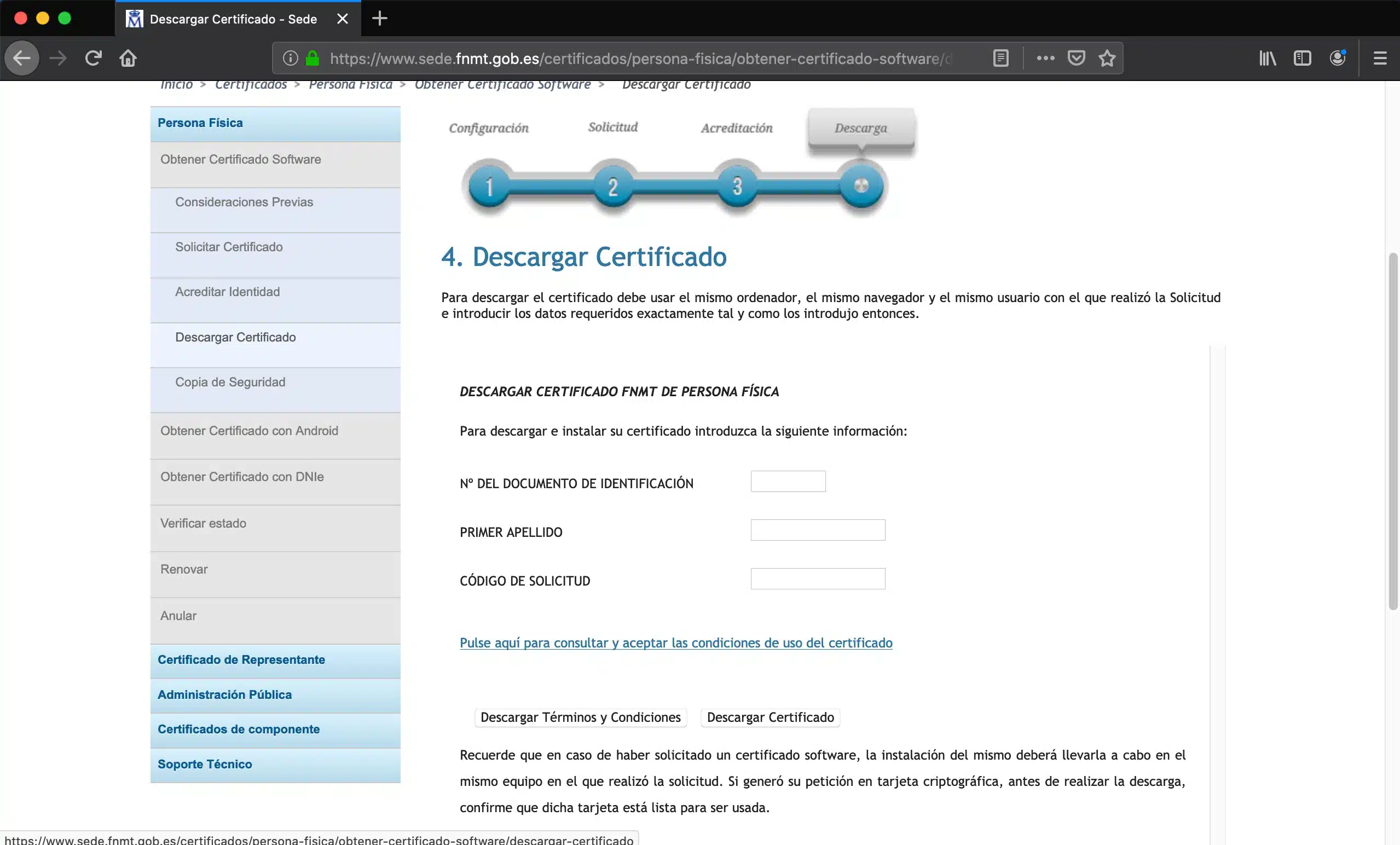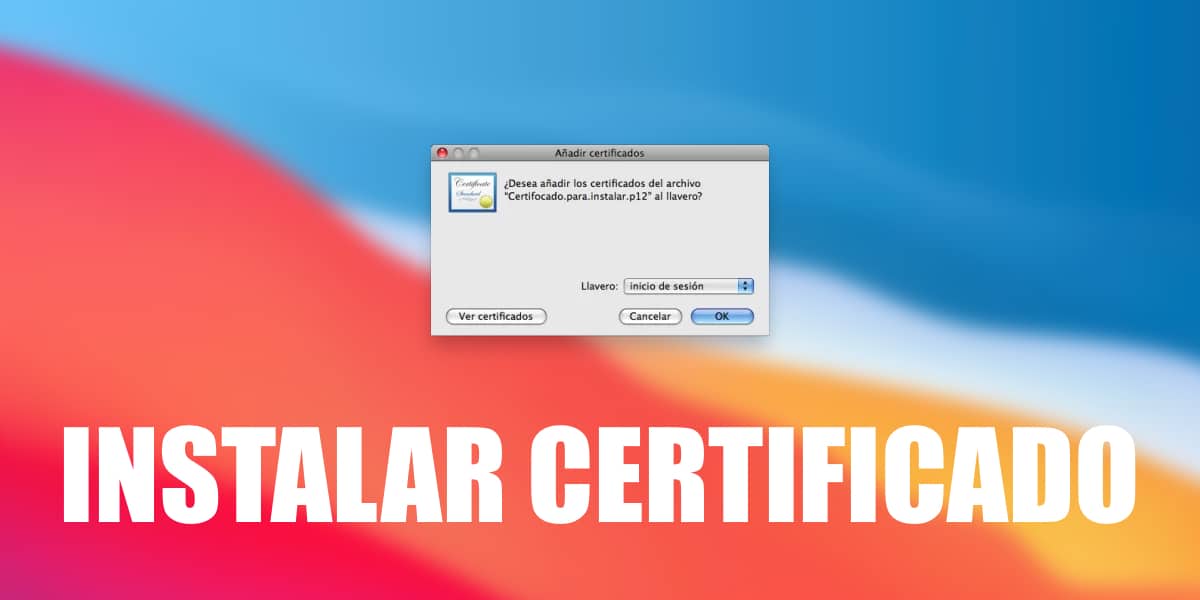
Le certificat numérique est devenu un outil quotidien maintenant que les administrations publiques se sont numérisées à pas de géant. Pour cette raison, il est important que vous puissiez avoir le certificat numérique sur tous vos appareils Apple en général, mais surtout sur votre Mac, l'ordinateur personnel avec lequel vous effectuez vos activités quotidiennes.
Nous vous apprenons comment installer le certificat numérique sur Mac, ainsi que toutes les alternatives possibles pour l'utiliser. Découvrez à quel point c'est facile et comment vous pouvez tirer le meilleur parti de votre certificat numérique sur Mac avec différents navigateurs.
Le système d'exploitation macOS pose des problèmes lors de l'installation du certificat numérique en raison des nombreuses restrictions qu'Apple impose généralement à ce type d'outils de sécurité. En fait, de manière traditionnelle, c'est-à-dire en utilisant Safari, il est totalement impossible d'installer le certificat numérique, Ne vous inquiétez pas cependant, nous savons comment vous pouvez l'installer à l'aide d'autres navigateurs.
Nous vous rappelons que ce manuel d'installation du certificat numérique dans macOS, il est utilisé à la fois pour les certificats de personne physique et les certificats de représentation, c'est-à-dire ceux utilisés pour les personnes morales telles que les entreprises, les associations ou les fondations.
Configurations précédentes
La première chose que nous allons faire est d'aller sur le site Web de la FNMT, qui nous permet de demander le certificat numérique, cependant, nous allons y réaliser le premier problème, il n'y a que deux navigateurs valides pour l'installer : Internet Explorer, totalement impossible à installer sur votre Mac de nos jours, et Mozilla Firefox tant qu'il s'agit d'une version pré-68 du logiciel, mais encore une fois, chez Applelizados nous avons la solution à ces problèmes.
Nous procéderons à télécharger la version 68 de Mozilla Firefox pour Mac, que nous pouvons obtenir entièrement gratuitement. Maintenant, nous allons simplement le télécharger et l'exécuter jusqu'à ce qu'il ait terminé son installation complète
Vient maintenant le moment d'ajuster le navigateur pour qu'il soit compatible avec la demande, l'installation et le téléchargement du certificat numérique, pour cela nous allons simplement télécharger le certificat racine. Une fois que nous l'avons téléchargé et installé, afin que Mozilla Firefox peut être compatible avec les attestations numériques de la FNMT, il est temps de se mettre au travail.
Pour vérifier que nous avons correctement installé le certificat racine, nous devons suivre l'itinéraire suivant qui nous permettra de voir les paramètres, dans l'application Mozilla Firefox : Menu > Options > Avancé > onglet Certificats > bouton Afficher les certificats. Là, nous devons nous assurer que le certificat FNMT-RCM Root CA est correctement installé.
Maintenant simplement Nous revenons à la page de demande de certificat numérique et nous commencerons à l'obtenir rapidement et facilement.
Maintenant, nous allons simplement fournir nos informations personnelles, pour lequel nous devons avoir en main notre numéro de document d'identité national ou numéro d'identification étranger, DNI ou NIE dans les acronymes traditionnels, ainsi que le prénom de l'utilisateur qui souhaite télécharger le certificat numérique, un e-mail et une longueur de la clé , dans ce dernier, nous sélectionnerons toujours la note la plus élevée.
Le premier détail important est que nous devons nous assurer que plus tard, nous pourrons télécharger le certificat à partir du même ordinateur et du même navigateur à partir duquel nous avons fait la demande, Si nous ne respectons pas strictement cette étape, la procédure donnera une erreur et nous devrons recommencer la procédure depuis le début.
identification et téléchargement
Une fois l'étape précédente terminée, nous recevrons un e-mail avec un Code requis. Ce code est très important, je vous recommande donc de prendre une photo ou de l'écrire où vous pourrez facilement le consulter. Et c'est maintenant que vient le temps de prouver notre identité.
Pour cela, il suffira de se rendre dans n'importe quel bureau de la sécurité sociale, l'agence fiscale (il est nécessaire de prendre rendez-vous dans ce lien) ou aux bureaux habilités de notre Mairie munis de notre pièce d'identité et du code de demande email. Là, un fonctionnaire prouvera notre identité et nous permettra de télécharger le certificat numérique afin que nous puissions accéder à la dernière étape, la plus facile de toutes. Comme une note curieuse, vous pouvez utiliser localisateur de bureau, cependant, il existe de nombreux autres endroits où vous pouvez justifier de votre identité qui ne figurent pas sur la liste, consultez votre Mairie par exemple.
Une fois que nous aurons prouvé notre identité dans les points ci-dessus, nous retournerons à la section de téléchargement du certificat FNTM, où en saisissant les données de notre demande, nous pourrons le télécharger chaque fois que nous utiliserons exactement le même ordinateur et le même navigateur Web à partir desquels nous avons lancé la demande à ce moment-là. Nous cliquons également pour accepter les conditions d'utilisation et si nous utilisons le même navigateur et le même Mac à partir desquels nous avons fait la demande, le certificat sera automatiquement téléchargé et installé.
Créer une sauvegarde
Nous avons déjà notre certificat numérique installé sur le Mac, maintenant nous faisons une sauvegarde avec clé privée (Important) afin de l'installer sur l'iPhone, pour cela, nous ouvrons Outils> Options> Avancé> Afficher les certificats> Personnes, cliquez sur le certificat et choisissez "Exporter". Il faut demander l'option d'exporter au format ".pfx" et attribuer un mot de passe.
Utiliser le certificat numérique dans Safari
Une fois que nous aurons installé le certificat numérique, même dans Firefox, il sera compatible avec tous les navigateurs du système d'exploitation, car il sera intégré à l'option Llaveros du Mac. Alors on peut laisser Mozilla Firefox de côté et utiliser Safari même pour s'inscrire ou se connecter, puisque lorsque nous choisissons l'option de certificat numérique, une fenêtre s'ouvrira qui nous permettra de sélectionner notre certificat numérique nouvellement installé, aussi simple que cela.
Installer un certificat numérique sur iPhone
Pour cela, nous allons sélectionner à partir de notre Mac et nous allons envoyer le certificat numérique par e-mail à une adresse accessible depuis Safari, par exemple Hotmail. Maintenant, nous l'envoyons à nous-mêmes et accédons à l'e-mail de Safari.
Nous recherchons l'e-mail dans la boîte de réception et cliquons sur le fichier joint, qui sera le certificat numérique. Ensuite, une nouvelle fenêtre s'ouvrira indiquant que nous installons un profil. Cliquez sur le coin supérieur droit sur l'installation, puis nous allons à Paramètres > Général > Profils. Ici, nous allons terminer l'installation en cliquant dessus, nous entrerons notre code de déverrouillage de l'iPhone et plus tard la clé que nous avons mise au certificat numérique et nous aurons déjà le certificat installé facilement et entièrement fonctionnel sur notre iPhone.